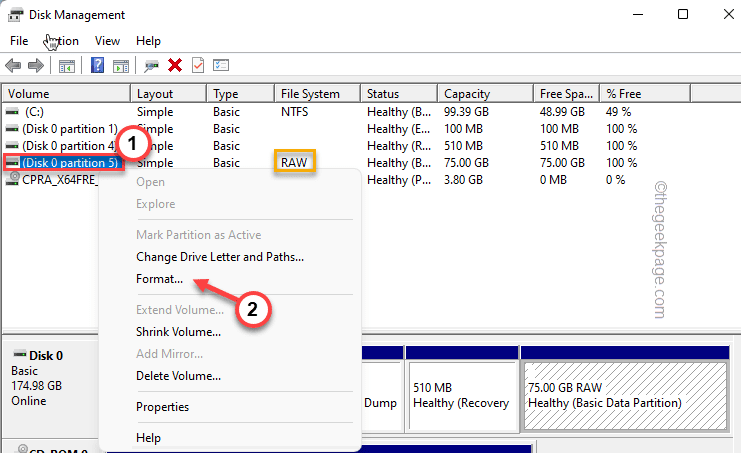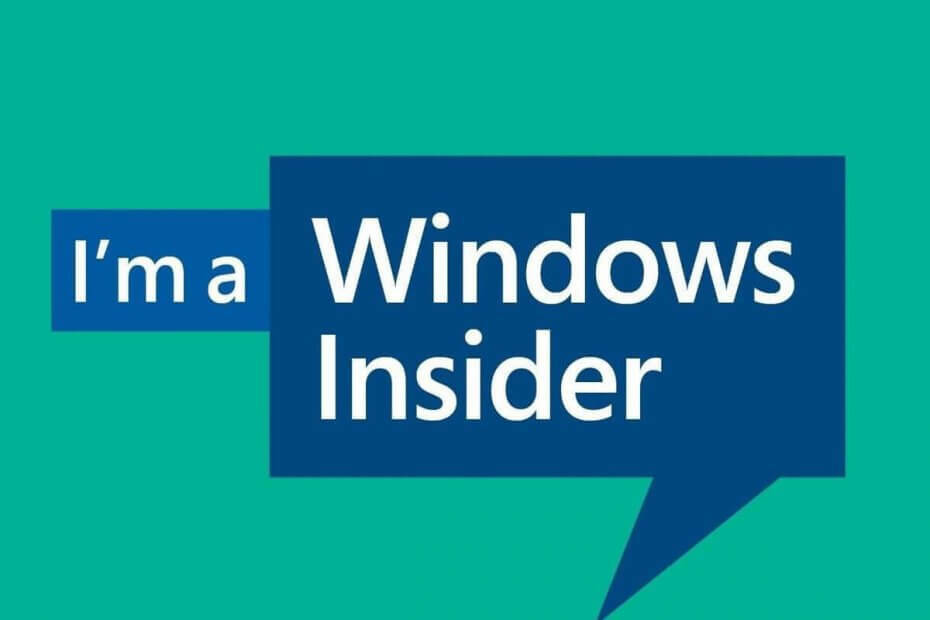
Pärast palju hüppeid ja küsimusi Microsofti uusima operatsioonisüsteemi kohta Windows 11 ametlik avaldamine oli vastus, mida paljud ootasid.
Lekkinud ehitis viimastel nädalatel hõljunud pilt oli paljude jaoks vaid väike eelvaade, kuna ühtegi funktsiooni ega jõudlusnumbrit ei õnnestunud kinnitada.
Noh, see on minevik, sest kui soovite proovige Windows 11 jaoks ehtsat Insider Preview Buildi, nüüd sa saad:
plaanime järgmisel nädalal välja anda esimese siseringi eelvaate Windows 11 jaoks.
Eelvaate koopia allalaadimine, kui ma pole siseringi kasutaja
Kõigepealt veenduge, et teie arvuti vastab standardile miinimumnõuded Windows 11 jaoks. Need üldised nõuded kehtivad ka Windowsi siseringi programmi kohta, kuigi need on lihtsalt eelvaadete koostajad.
Kui teie arvuti ei vasta Windows 11 nõuetele, võite Windows 10 värskenduste eelvaate vaatamiseks valida Release Preview Channel.
Pärast seda peate registreeruma Windows Insideri programmi, kui te pole veel Windows Insider. Sammud on üsna lihtsad:
- Minema Seaded.
- Siis mine üle Värskendamine ja turvalisus.
- Kliki Windowsi siseringi programm.
- Pärast seda klõpsake nuppu Alustama ja järgige juhiseid.
Registreeruda saab ka otse veebis aadressilt Microsofti ametlik leht.
Kuidas eelvaadet alla laadida, kui olen juba Insider
Kui olete juba Insider, on asjad natuke lihtsamad. Peate lihtsalt veenduma, et teie arvuti ühildub. Seda saate teha järgmise diagrammi abil:
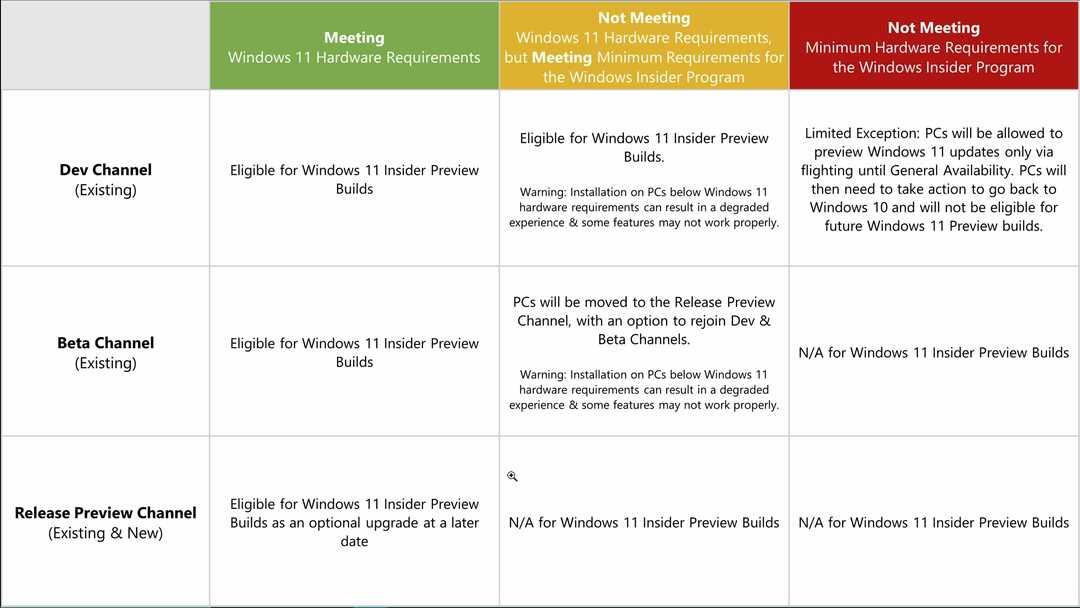
Microsofti spetsifikatsioonidest on ka erand:
Kõik Windowsi siseringi isikud, kellel on Dev-kanalilt on juba oma arvutisse järkusid installinud kuni 24. juunini 2021 lubatakse jätkata Windows 11 Insider Preview järkude installimist, isegi kui nende arvuti ei vasta riistvara miinimumnõuetele.
Peamine asi, mida meeles pidada, on see, et Windows 11 väljaandmiseks töötab Insider Preview hiljem beetakanalile sel suvel viiakse kõik arvutid, mis ei vasta beetakanali nõuetele, väljalaske eelvaate alla Kanal.
See muudatus võimaldab paremat kasutuskogemust kõigile ja tagab eelvaate järkude sujuva integreerimise kõigile arvutitele, mis vastavad teatud nõuetele.
Kui teil on aga protsessi kohta küsimusi, on Microsoft seadistanud a Microsofti vastuste postitus just selleks.